ТСИ ПРАКТИЧЕСКАЯ РАБОТА 1 Тема: Определение состава оборудования компьютера. ПР 1. Определение состава оборудования компьютера
 Скачать 0.6 Mb. Скачать 0.6 Mb.
|
|
ПРАКТИЧЕСКАЯ РАБОТА 1 Тема: Определение состава оборудования компьютера Цели: закрепить знания по устройству и назначению элементов ПК; приобрести практические навыки анализа конфигурации ПК. Теоретическая частьДля просмотра содержимого диспетчера устройств откройте Проводник. Выберите ярлык Этот компьютер, далее выделите его и нажмите правую клавишу мыши. В открывшемся контекстном меню выберите пункт Свойства (рис. 1.1). В результате этого действия откроется окно Свойства системы (рис. 1.2). 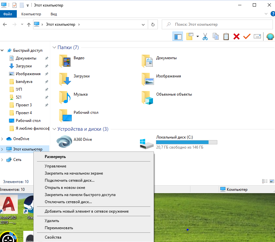 Рисунок.1.1 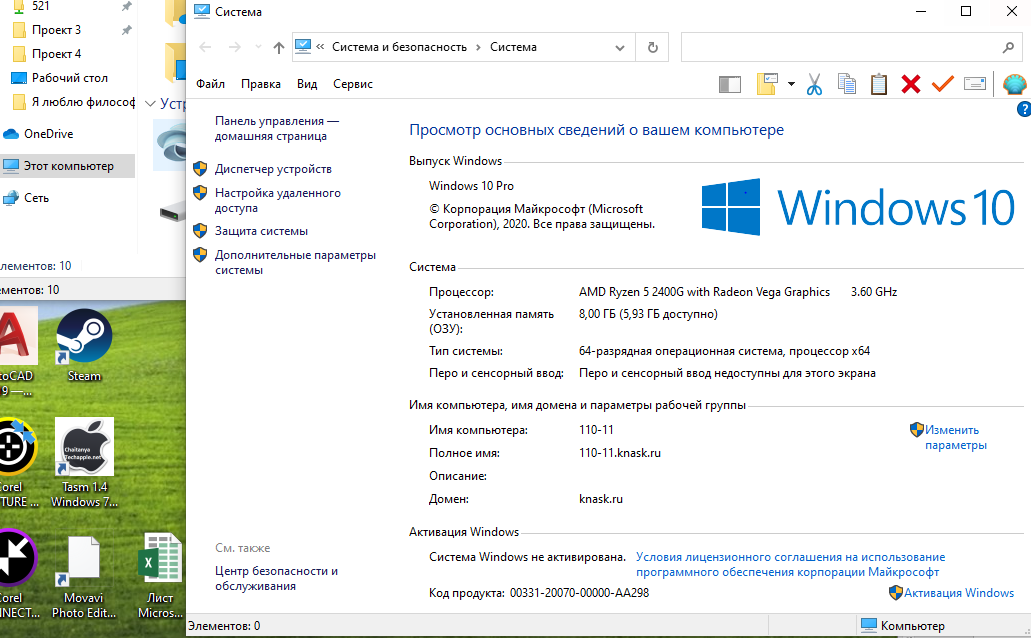 Рисунок 1.2 В открывшемся окне Система просмотрите Основные сведения о вашем компьютере (открывается по умолчанию) и зафиксируйте версию операционной системы, тип процессора и его тактовую частоту, а также объем оперативной памяти (ОЗУ). Далее перейдите к закладке Диспетчер устройств 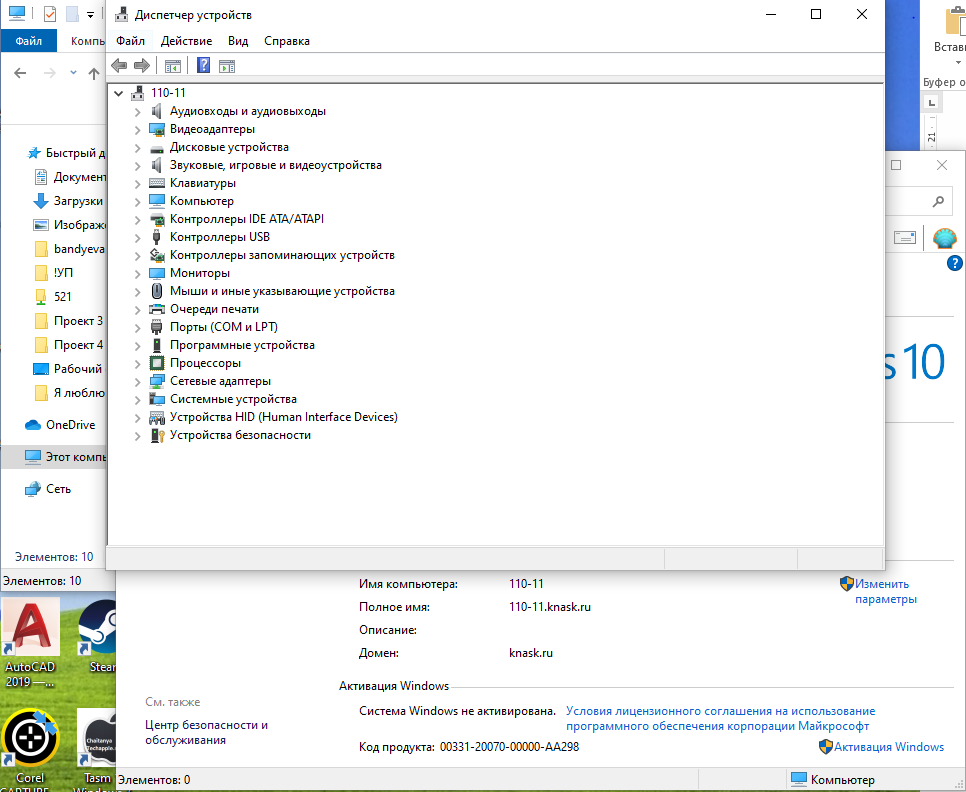 Рисунок 1.3 В открывшемся окне диспетчера устройств (рис. 1.3) представлено графическое отображение перечня оборудования компьютера. Диспетчер устройств можно использовать для обновления драйверов (или программного обеспечения) оборудования, изменения настроек оборудования, а также для устранения неполадок и даже выключения оборудования из конфигурации компьютера. -Для получения доступа к указанным возможностям необходимо выделить из перечня оборудования требуемое устройство и нажать правую клавишу мыши (рис. 1.4). Для просмотра содержимого каждого пункта перечня оборудования необходимо навести указатель мыши на знак "+", расположенный слева от требуемого устройства, и нажать левую клавишу мыши, или дважды нажать на названии соответствующей группы оборудования. Диспетчер устройств также позволяет: определять правильность работы оборудования компьютера; изменять параметры конфигурации оборудования; определять драйверы устройств, загружаемые для каждого устройства, и получать сведения о каждом драйвере; изменять дополнительные параметры и свойства устройств; устанавливать обновленные драйверы устройств; отключать, включать и удалять устройства; осуществлять возврат к предыдущей версии драйвера; распечатывать список устройств, установленных на компьютер. -Операционные системы предоставляют пользователю возможность настройки и загрузки различных конфигураций аппаратных средств в рамках одного компьютера. С этой целью введено понятие Профиль оборудования. Профиль оборудования это набор инструкций, используемых Windows для определения устройств, которые должны загружаться при запуске компьютера, или параметров для каждого устройства. При первой установке Windows создается профиль оборудования "Profile 1"; для переносных компьютеров профили будут называться "Docked Profile (пристыкованный)" и "Undocked Profile (отстыкованный)". По умолчанию все устройства, присутствующие на компьютере на момент установки Windows, включены в "Profile 1". Вновь создаваемый пользователем профиль оборудования может не включать какое-то из устройств, например, модем или сетевой адаптер или накопитель гибких магнитных дисков и др. Если в системе имеется несколько профилей оборудования, можно указать среди них тот, который будет использоваться по умолчанию при каждом запуске компьютера. Windows позволяет также отображать при запуске вопрос, какой профиль следует использовать. После создания профиля оборудования устройства, входящие в него, можно отключать и включать с помощью диспетчера устройств. При отключении устройства в профиле оборудования драйверы устройства не загружаются при запуске компьютера. Более широкие возможности по анализу конфигурации компьютера, в том числе и программной среды, предоставляет модуль Сведения о системе. Для доступа к указанному модулю выберите последовательно команды: Пуск\Все программы\Стандартные\Служебные\Сведения о системе. В результате этого действия откроется окно Сведения о системе рис. 1.4). 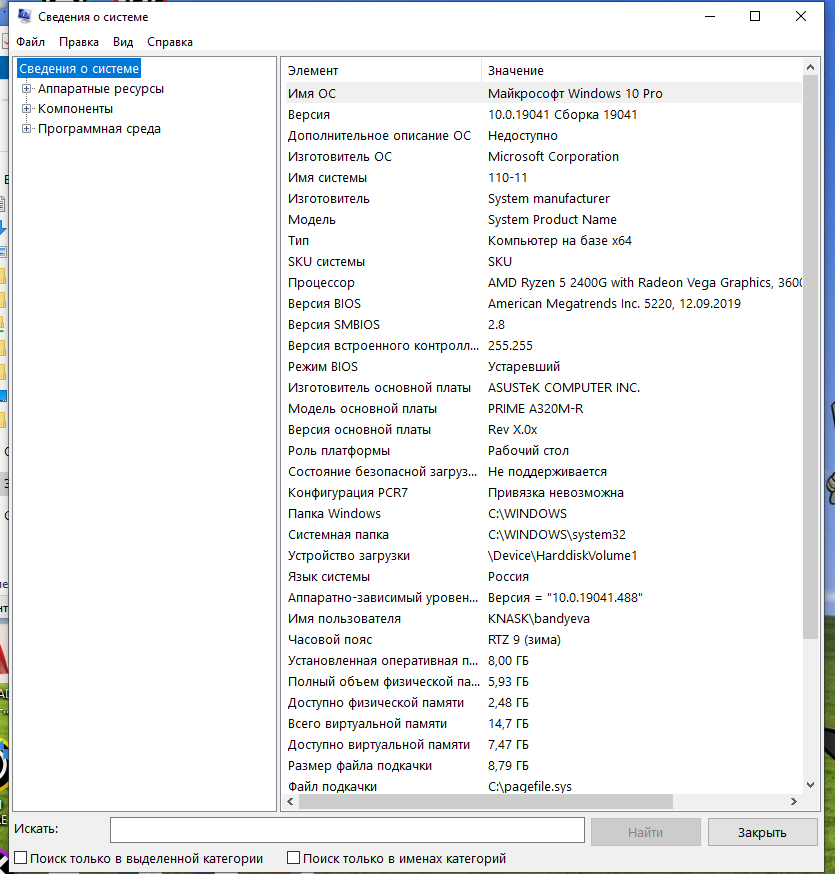 Рисунок 1.4 Пример использования модуля Сведения о системе иллюстрируется на рис. 1.5, где показаны свойства из подпункта Дисплей группы Компоненты. 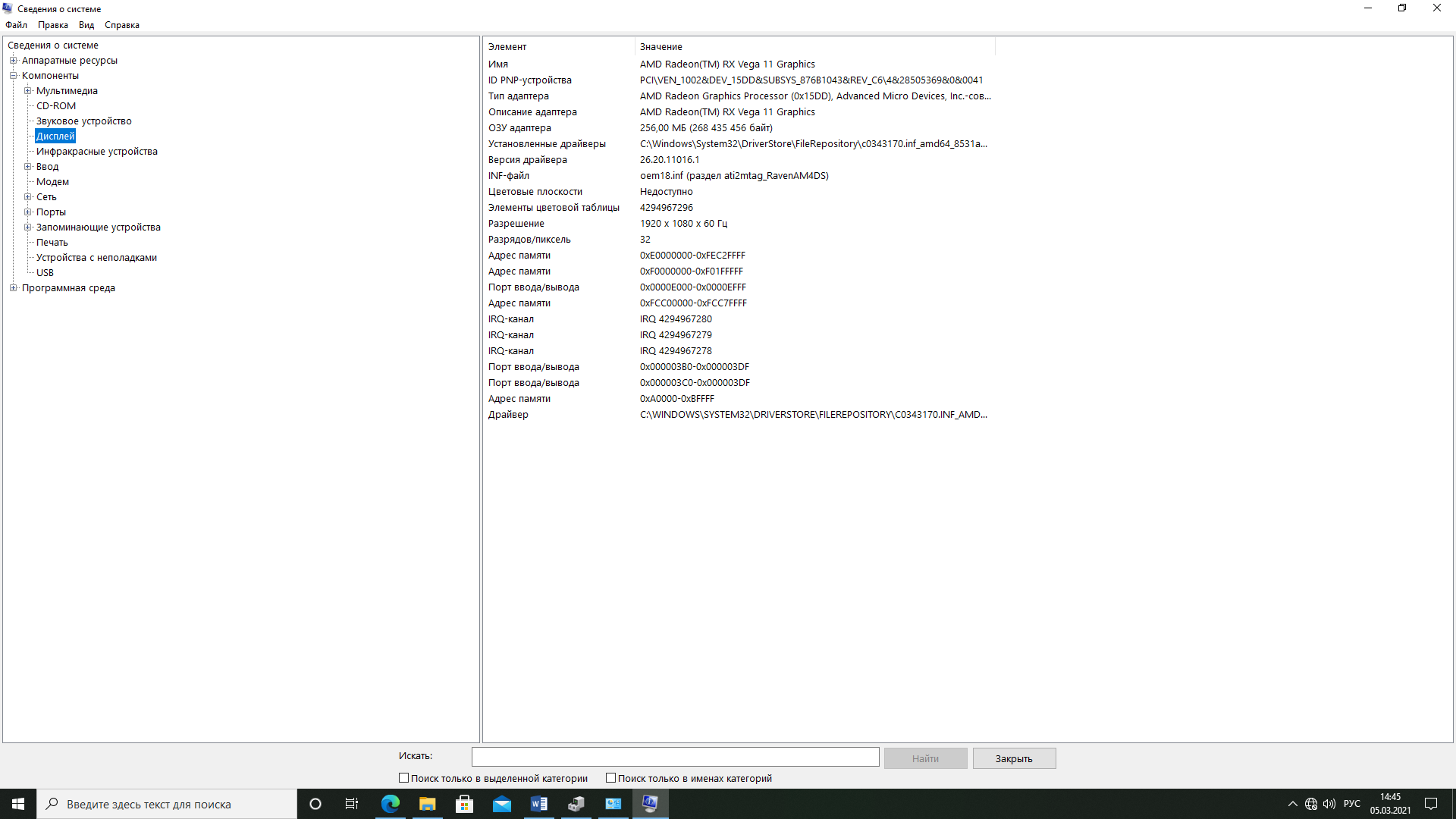 Рисунок 1.5 В данном случае можно получить полную информацию о видеоадаптере, что отображается в правой части открытого окна. Аналогично может быть получена информация о других устройствах, а также о программной среде компьютера. Для этого необходимо выбрать соответствующие пункты в левой части окна Сведения о системе. Для анализа программной среды вычислительной машины помимо модуля Сведения о системе можно непосредственно просмотреть полный перечень установленного программного обеспечения, который вызывается последовательным выбором команд Пуск и далее Все программы. Для анализа конфигурации вычислительной сети необходимо выбрать на рабочем столе (проводнике) ярлык Сетевое окружение или команду Сетевое окружение после выбора команды Пуск. В открывшемся окне в случае подключения компьютера к локальной сети можно проанализировать конфигурацию сети. практическая частьЗаполнить таблицу
КОНТРОЛЬНЫЕ ВОПРОСЫЧто понимается под конфигурацией вычислительной машины? Какова последовательность анализа конфигурации вычислительной машины? Что понимается под профилем оборудования? Каковы преимущества системы с настраиваемым профилем оборудования? Какие инструменты операционной системы Windows используются для анализа конфигурации компьютера. ОПИСАНИЕ ФОРМЫ ОТЧЕТА Отчет по лабораторной работе следует оформлять в текстовом файле с расширением .doc (или .rtf). Файл отчета должен содержать: заполненную таблицу; иллюстрацию; ответы на вопросы; выводы по теме. |
